ofd格式怎么转换pdf

当用户浏览电子公文网站并且下载文档后,往往得到的是ofd格式的文件,对此为了方便操作就要将其转换为PDF格式。其实对于ofd格式怎么转换pdf这类问题操作方法有很多,其中常见的就是利用PDF编辑器来操作。我们使用浏览器打开ofd文档,然后按住Ctrl+A将内容全选后复制,然后在本地电脑新建Word文档后将内容黏贴到文档内保存,然后打开万兴PDF编辑器后点击转换,再点击次级导航栏的更多,在弹出的对话框中选中Word文档完成导入,然后选中Word文档点击转换为PDF,设置保存路径后即可完成格式转换,接下来详细说说将ofd文档转为PDF文档的方法。
一、使用PDF编辑器如何将ofd格式转为PDF
如果是经常要处理PDF文档的用户,电脑上往往安装了专业的PDF编辑器,因此对于ofd格式怎么转换pdf这类问题,先介绍下如何利用PDF编辑器来实现格式转换,接下来以万兴PDF为例说说其操作流程:
Step1复制
步骤一:当我们在网站上浏览ofd公文文件时可以直接在浏览器内选中全部内容,或者使用浏览器打开本地的ofd文档后,按住快捷键Ctrl+A将内容全选,然后右击鼠标选择复制。

Step2复制内容
步骤二:在本地计算机上新建空白Word文档后,将刚才复制的文书内容黏贴到Word文档内保存。

Step3转换文件
步骤三:打开万兴PDF软件后点击顶部导航栏的转换,然后点击次级导航栏的更多,之后会弹出导入文件对话框。

Step4保存文件
步骤四:在对话框中选择刚才保存的Word文档后上传,然后选中该文档点击转换为PDF,并且键入转换后文件的输出路径和文档名,点击转换即可得到PDF文档。
在以上方法中如果直接将ofd公文文档内容复制到新建PDF文档内可能会出现有内容无法编辑或者格式混乱的情况,因此先要将内容复制到Word文档内。
二、使用格式转换器如何将ofd格式转为PDF
在提到ofd格式怎么转换pdf时,除了刚才提到的使用PDF编辑器的方法之外,还可以使用格式转换软件。这种方法需要我们下载专业的格式转换软件,其操作流程如下:
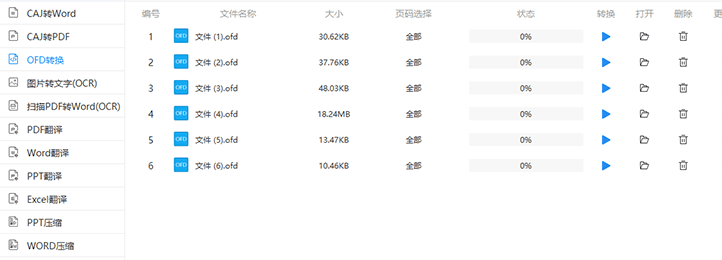
Step1打开格式转换软件
步骤一:打开格式转换软件后,点击导入将本地电脑上的ofd文档导入,然后设置转换格式为ofd转换为PDF。
Step2开始转换
步骤二:设置好转换后的文档输出路径和文件名后,点击转换即可将ofd文档转换为PDF文档。
三、使用手机浏览器如何将ofd格式转为PDF
其实提到ofd格式怎么转换pdf时,还有一种方法就是使用手机浏览器完成格式转换,我们以常见的手机QQ浏览器为例介绍下其操作流程:
Step1其他方式打开
步骤一:将ofd文档保存到我们的手机上,然后找到ofd文档按住不动,在弹出的选项中选择使用其他方式打开。
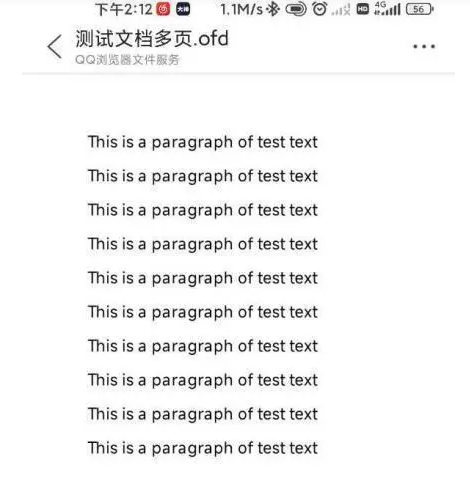
Step2导出文档
步骤二:在文件打开方式中选择QQ浏览器,之后QQ浏览器启动后会打开ofd文档,这时我们划到文档底部后再右下角有导PDF按钮,点击即可将ofd文档导出为PDF文档。
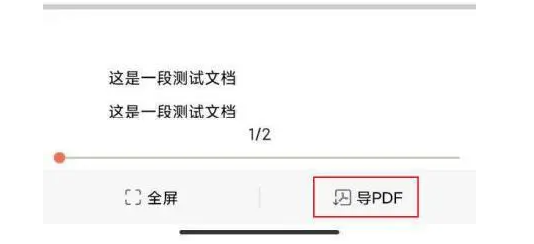
以上介绍了三种方法将ofd文档转换为PDF文档,其中在电脑端操作时推荐使用万兴PDF编辑器软件,这样既能按照以上方法完成ofd格式到PDF格式的转换,同时还可以继续快速编辑转换后的PDF文档。





